동영상이 우리 일상에서 점점 더 중요해짐에 따라, 화면 녹화 도구는 모든 것을 더 쉽게 만들었습니다. 친구들과 유튜브/넷플릭스 영상을 공유하거나, 게임 플레이를 캡처하여 다양한 동영상 스트리밍 플랫폼에 공유할 때 유용합니다. 대부분의 사용자는 워터마크 없이 영상을 녹화할 수 있는 실용적이면서 무료인 화면 녹화 도구를 찾고 있습니다. 선택지가 너무 많아 어떤 것이 가장 좋을지 고민되시나요? 걱정하지 마세요, 계속 읽어보시면 가장 적합한 녹화 도구를 찾을 수 있습니다.
파트 1. PC에서 워터마크가 없는 최고의 무료 화면 녹화 도구 5가지
파트 1에서는 워터마크 없이 영상을 녹화할 수 있는 최고의 무료 화면 녹화 도구 7가지를 소개합니다. 이들은 모두 데스크탑 애플리케이션입니다. 온라인 도구를 찾고 있다면, 파트2로 바로 이동하여 적합한 도구를 찾아보세요.
-
1. OBS Studio
이 화면 녹화 도구는 사전에 녹화된 콘텐츠와 라이브 콘텐츠 모두를 녹화하는 데 완벽하게 사용될 수 있습니다. 게다가 무료이며, 워터마크도 없습니다. 훌륭한 음향과 이미지의 결과물을 제공하고, 개인적인 취향에 맞게 녹화된 부분을 편집할 수 있습니다.

장점
- 맥, 윈도우, 리눅스와 같은 다양한 디바이스에서 작동
- 녹화 레이아웃을 개인 취향에 맞게 조정
- 우수한 오디오 및 동영상 편집 지원
단점
- 사용자 친화적이지 않음
- 사용자 지정 가능한 색상 테마 옵션 부재.
- 마이크 선택이 창에 표시되지 않는 불편함
- 빈번한 업데이트
-
2. ActivePresenter
이 무료 화면 녹화 도구는 윈도우 10과 맥 사용자들 모두가 만족할 만한 품질을 제공합니다. 화면 뿐 아니라 웹캠과 마이크를 함께 녹화할 수 있습니다. 녹화한 콘텐츠를 추가로 편집할 수 있으며, 워터마크 없이 동영상을 내보낼 수 있습니다. 또한, 시간 제한이 없습니다.

장점
- 맥, 윈도우, 안드로이드에서 모두 잘 작동합니다.
- 뛰어난 편집 기능을 제공합니다.
단점
- 초보자가 사용하기 어렵습니다.
- 일반적으로 1시간 이하의 교육 튜토리얼을 녹화하는 데 사용되며, 1시간 이상의 영상은 지연되는 현상이 발생할 수 있습니다.
-
3. ShareX
ShareX는 전체 화면 녹화를 지원하는 무료 오픈 소스 화면 녹화 소프트웨어이며, 특정 부분만을 녹화하는 것도 가능합니다. 또한 영상이 녹화 완료되면 컴퓨터에 저장됩니다.

장점
- 크기나 워터마크에 대한 제한이 없습니다.
- 영상 링크를 소셜 미디어 플랫폼에 공유가 가능합니다.
- 시간 제한이 없습니다.
단점
- 맥 컴퓨터에서 사용이 불가능합니다.
- 링크를 공유하면 링크 끊김 현상이 발생할 수 있습니다.
- 예상대로 스크롤 창이 잘 작동하지 않습니다.
- 사용자 인터페이스는 기본적입니다.
-
4. 퀵타임 플레이어
퀵타임 플레이어는 맥 사용자에게 화면 녹화 기능을 제공하는 무료 소프트웨어입니다. 그러나 이 소프트웨어는 미디어 플레이어이자 화면 녹화기로서 다용도로 사용됩니다. 전문적인 화면 녹화 도구를 원한다면, 퀵타임 플레이어는 이상적인 선택이 아닐 수 있습니다. 화면을 녹화하고 워터마크 없이 저장할 수 있으며, 잘 갖추어진 편집 도구를 사용해 녹화본을 자를 수도 있습니다.

장점
- 녹화가 빠릅니다.
- 훌륭한 편집 도구를 제공합니다.
단점
- 맥 사용자만 사용가능합니다.
- 다양한 편집 도구를 제공하지 않습니다.
- 시스템 오디오를 녹음하기 위해서는 제3자 플러그인이 필요합니다.
-
5. Icecream Screen Recorder
Icecream은 워터마크 없이 영상을 녹화할 수 있는 또 다른 무료 화면 캡처 프로그램입니다. 이 녹화 도구는 게임, 앱, 영상 튜토리얼, 라이브 스트리밍 등 다양한 사용자에게 적합합니다. 또한 이 녹화 도구를 사용하면 웹캠과 동시에 화면을 녹화할 수 있습니다.

장점
- 맥, 안드로이드, 윈도우에서 모두 잘 작동됩니다.
- 녹화 후 즉시 녹화본 업로드가 가능합니다.
단점
- 무료 버전은 5분 녹화만 지원합니다.
- 편집 중 오디오가 왜곡되어 들려질 수 있습니다.
파트 2. 워터마크가 없는 최고의 화면 녹화 도구 2가지
-
1. HitPaw Online Screen Recorder
HitPaw는 사용자 친화적인 인터페이스를 갖춘 첫 번째 온라인 화면 녹화 도구입니다. 이 녹화 도구는 여러 가지 편집 옵션을 제공하며, 워터마크가 없고 다른 워터마크를 제거할 수도 있습니다. 또한 이 녹화 도구를 사용하면 화면 녹화에 무료로 음악을 추가할 수 있습니다.

장점
- 실용적인 편집 도구를 제공합니다.
- 녹화 시간 제한과 워터마크가 없습니다. .
- 매우 사용자 친화적입니다.
- 녹화된 영상을 GIF로 내보낼 수 있는 옵션을 제공합니다.
-
2. TinyTake
TinyTake는 맥과 윈도우에서 모두 작동합니다. 화면 및 웹캠 녹화를 지원하며, 워터마크가 없습니다. 이 녹화 도구의 독특한 기능은 녹화에 댓글을 삽입할 수 있다는 점입니다.

장점
- 전체 화면 또는 제한된 부분만 녹화가 가능합니다.
- 기존 이미지를 녹화본에 추가 가능합니다.
단점
- 녹화 시간 5분 초과가 불가능합니다.
- 무료 버전은 개인 용도로만 제한됩니다.
파트 3. 워터마크가 없는 최고의 화면 녹화 도구는 무엇일까요?
위에서 알아봄 모든 화면 녹화 도구 중에 HitPaw Edimakor Screen Recorder은 워터마크 없이 사용할 수 있는 최고의 무료 녹화 도구라고 할 수 있습니다. 이 녹화 도구가 다른 도구들과 차별화되는 특징들을 정리해 보겠습니다.
-
영상 변환
이 녹화 도구는 영상의 확장자를 GIF 형식으로 변환하는 등 여러 가지 내장된 편집 도구를 제공합니다. 이 도구를 사용하면 영상을 GIF로 변환하는 것이 매우 쉽고 편리합니다.
-
편집 기능
이 녹화 도구의 멋진 편집 기능 중에는 영상 길이를 조정하기 위한 영상 자르기, 원하는 음악과 오디오 추가 등이 있습니다. 또한 영상의 속도를 조절할 수도 있습니다.
-
제한 없음
이 녹화 도구의 모든 놀라운 기능은 제한 없이 무료로 사용할 수 있습니다.
-
안전성
HitPaw Edimakor Screen Recorder은 광고가 없어 바이러스에 감염될 위험이 없기 때문에 완전히 안전하게 사용할 수 있습니다. 이는 가장 안전한 녹화 도구 중 하나입니다.
결론
사용하기 쉽고 안전한 녹화 도구를 찾고 있다면, HitPaw Online 또는 데스크탑 버전 HitPaw Edimakor Screen Recorder는 완벽한 선택이 될 것입니다. HitPaw 온라인 녹화 도구는 놀라운 편집 기능을 제한 없이 무료로 제공하며, 영상을 즉시 공유할 수 있도록 워터마크를 제거해줍니다.
홈페이지 > 비디오 녹화 팁 > 워터마크가 없는 최고의 무료 화면 녹화 도구 8가지 - 진짜 무료
댓글 남기기
HitPaw 기사 리뷰 만들기

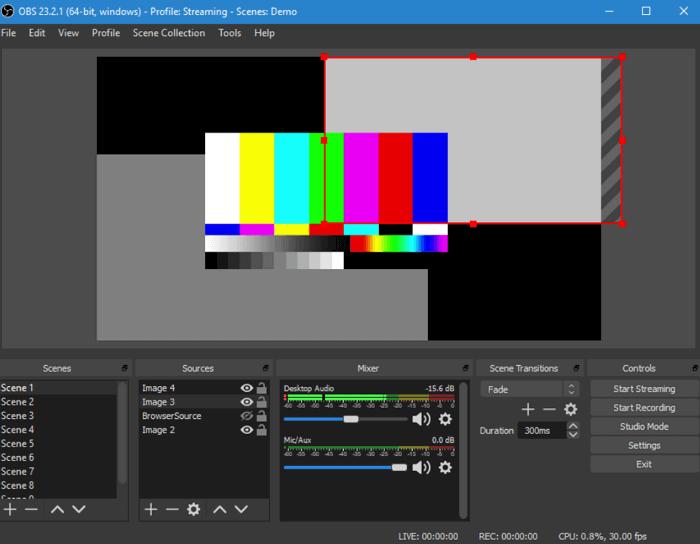
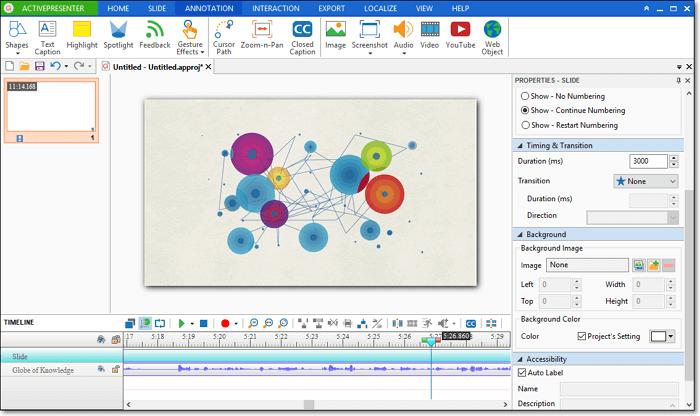
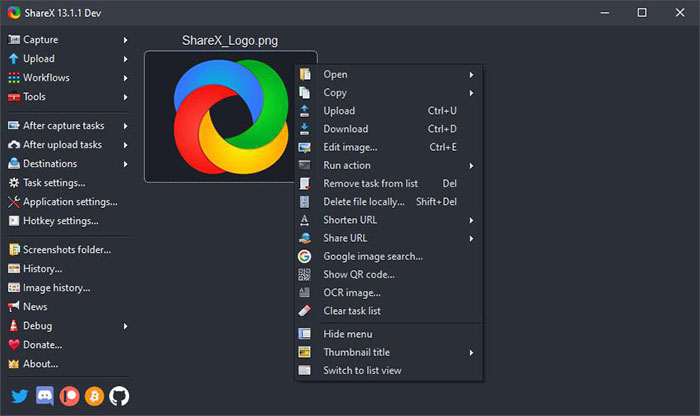
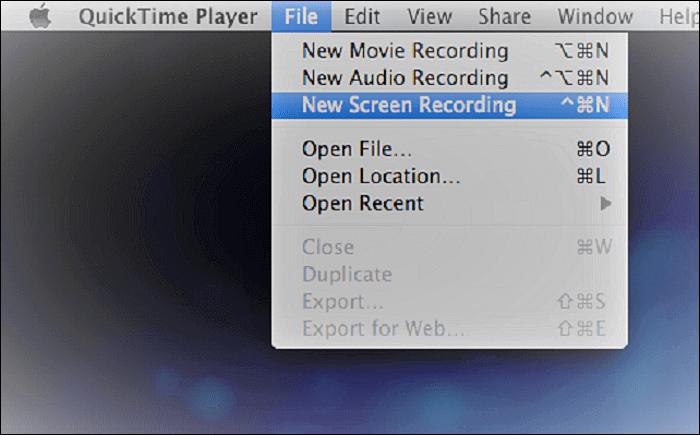
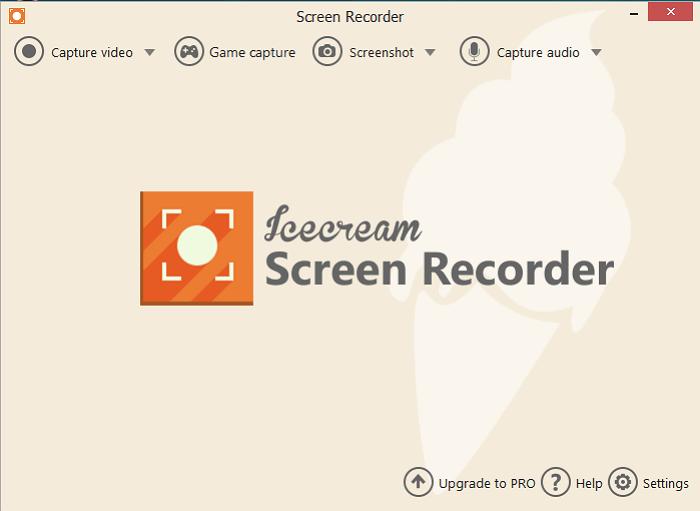
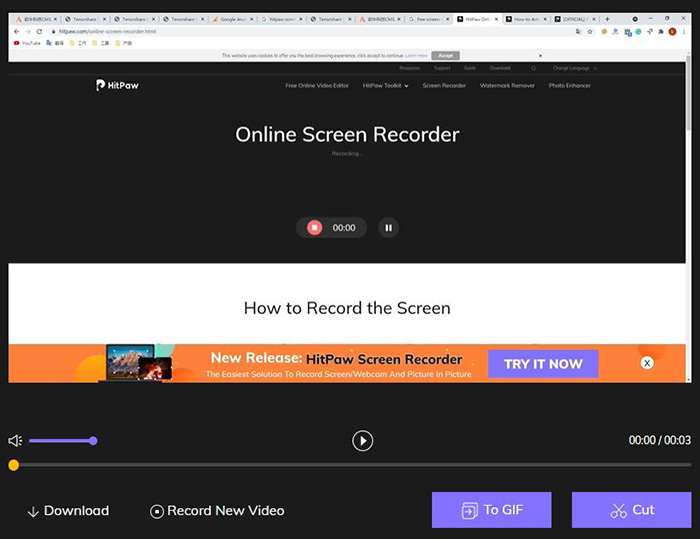










김희준
편집장
김희준 씨는 비디오 편집의 예술과 기술에 전념하는 Edimakor의 편집장입니다. 비주얼 스토리텔링에 대한 열정을 가진 김희준은 전문가 팁, 튜토리얼, 최신 동영상 제작 트렌드를 제공하는 고품질 콘텐츠 제작을 총괄합니다.
여기에서 평가하세요!